Содержание
- 2. Реестр услуг Республики Башкортостан ГОСУДАРСТВЕННОЕ УНИТАРНОЕ ПРЕДПРИЯТИЕ ЦЕНТР ИНФОРМАЦИОННО-КОММУНИКАЦИОННЫХ ТЕХНОЛОГИЙ РЕСПУБЛИКИ БАШКОРТОСТАН
- 3. Получение ЭЦП для работы с реестром услуг Республики Башкортостан Перечень необходимых документов: 1) Заявление на регистрацию
- 4. Получение доступа к реестру услуг и программное обеспечение ГОСУДАРСТВЕННОЕ УНИТАРНОЕ ПРЕДПРИЯТИЕ ЦЕНТР ИНФОРМАЦИОННО-КОММУНИКАЦИОННЫХ ТЕХНОЛОГИЙ РЕСПУБЛИКИ БАШКОРТОСТАН
- 5. Требования к квалификации пользователя реестра госуслуг Республики Башкортостан и рабочему месту Для работы с системой Реестр
- 6. Памятка по работе с программным обеспечением АРМ Реестр ver.6.0.45 Программное обеспечение (ПО) АРМ Реестр следует сохранить
- 7. Подготовка компьютера для работы с реестром и проверка открытости порта 5432 Если для выхода в интернет
- 8. Вход в систему Реестр государственных и муниципальных услуг Республики Башкортостан ГОСУДАРСТВЕННОЕ УНИТАРНОЕ ПРЕДПРИЯТИЕ ЦЕНТР ИНФОРМАЦИОННО-КОММУНИКАЦИОННЫХ ТЕХНОЛОГИЙ
- 9. Вход в систему Реестр государственных и муниципальных услуг Республики Башкортостан ГОСУДАРСТВЕННОЕ УНИТАРНОЕ ПРЕДПРИЯТИЕ ЦЕНТР ИНФОРМАЦИОННО-КОММУНИКАЦИОННЫХ ТЕХНОЛОГИЙ
- 10. Создание нового паспорта услуги ГОСУДАРСТВЕННОЕ УНИТАРНОЕ ПРЕДПРИЯТИЕ ЦЕНТР ИНФОРМАЦИОННО-КОММУНИКАЦИОННЫХ ТЕХНОЛОГИЙ РЕСПУБЛИКИ БАШКОРТОСТАН Для добавления новой государственной
- 11. Ввод информации (закладка Основные сведения) ГОСУДАРСТВЕННОЕ УНИТАРНОЕ ПРЕДПРИЯТИЕ ЦЕНТР ИНФОРМАЦИОННО-КОММУНИКАЦИОННЫХ ТЕХНОЛОГИЙ РЕСПУБЛИКИ БАШКОРТОСТАН Откроется окно Редактора
- 12. Сохранение карточки услуги ГОСУДАРСТВЕННОЕ УНИТАРНОЕ ПРЕДПРИЯТИЕ ЦЕНТР ИНФОРМАЦИОННО-КОММУНИКАЦИОННЫХ ТЕХНОЛОГИЙ РЕСПУБЛИКИ БАШКОРТОСТАН Для сохранения введенной информации выберите
- 13. Сохранение карточки услуги ГОСУДАРСТВЕННОЕ УНИТАРНОЕ ПРЕДПРИЯТИЕ ЦЕНТР ИНФОРМАЦИОННО-КОММУНИКАЦИОННЫХ ТЕХНОЛОГИЙ РЕСПУБЛИКИ БАШКОРТОСТАН После сохранения объекта (карточки услуги)
- 14. Ввод информации (закладка Расширенные сведения) ГОСУДАРСТВЕННОЕ УНИТАРНОЕ ПРЕДПРИЯТИЕ ЦЕНТР ИНФОРМАЦИОННО-КОММУНИКАЦИОННЫХ ТЕХНОЛОГИЙ РЕСПУБЛИКИ БАШКОРТОСТАН В данной вкладке
- 15. Ввод информации (закладка Расширенные сведения) ГОСУДАРСТВЕННОЕ УНИТАРНОЕ ПРЕДПРИЯТИЕ ЦЕНТР ИНФОРМАЦИОННО-КОММУНИКАЦИОННЫХ ТЕХНОЛОГИЙ РЕСПУБЛИКИ БАШКОРТОСТАН Откроется текстовый редактор,
- 16. Ввод информации (закладка Расширенные сведения) ГОСУДАРСТВЕННОЕ УНИТАРНОЕ ПРЕДПРИЯТИЕ ЦЕНТР ИНФОРМАЦИОННО-КОММУНИКАЦИОННЫХ ТЕХНОЛОГИЙ РЕСПУБЛИКИ БАШКОРТОСТАН Для сохранения изменений
- 17. Ввод информации (закладка НПА) ГОСУДАРСТВЕННОЕ УНИТАРНОЕ ПРЕДПРИЯТИЕ ЦЕНТР ИНФОРМАЦИОННО-КОММУНИКАЦИОННЫХ ТЕХНОЛОГИЙ РЕСПУБЛИКИ БАШКОРТОСТАН Для добавления нормативно-правовых актов
- 18. Ввод информации (закладка Рабочие документы) ГОСУДАРСТВЕННОЕ УНИТАРНОЕ ПРЕДПРИЯТИЕ ЦЕНТР ИНФОРМАЦИОННО-КОММУНИКАЦИОННЫХ ТЕХНОЛОГИЙ РЕСПУБЛИКИ БАШКОРТОСТАН На данной закладке
- 19. Ввод информации (закладка Процедуры) ГОСУДАРСТВЕННОЕ УНИТАРНОЕ ПРЕДПРИЯТИЕ ЦЕНТР ИНФОРМАЦИОННО-КОММУНИКАЦИОННЫХ ТЕХНОЛОГИЙ РЕСПУБЛИКИ БАШКОРТОСТАН Для ввода процедур (подуслуг)
- 20. Ввод информации (закладка Процедуры) ГОСУДАРСТВЕННОЕ УНИТАРНОЕ ПРЕДПРИЯТИЕ ЦЕНТР ИНФОРМАЦИОННО-КОММУНИКАЦИОННЫХ ТЕХНОЛОГИЙ РЕСПУБЛИКИ БАШКОРТОСТАН Для добавления категории получателей
- 21. Ввод информации (закладка Процедуры) ГОСУДАРСТВЕННОЕ УНИТАРНОЕ ПРЕДПРИЯТИЕ ЦЕНТР ИНФОРМАЦИОННО-КОММУНИКАЦИОННЫХ ТЕХНОЛОГИЙ РЕСПУБЛИКИ БАШКОРТОСТАН Далее следует добавить цель
- 22. Ввод информации (закладка Регламент) ГОСУДАРСТВЕННОЕ УНИТАРНОЕ ПРЕДПРИЯТИЕ ЦЕНТР ИНФОРМАЦИОННО-КОММУНИКАЦИОННЫХ ТЕХНОЛОГИЙ РЕСПУБЛИКИ БАШКОРТОСТАН Если имеется утвержденный регламент
- 23. Отправка услуги на согласование (публикация) ГОСУДАРСТВЕННОЕ УНИТАРНОЕ ПРЕДПРИЯТИЕ ЦЕНТР ИНФОРМАЦИОННО-КОММУНИКАЦИОННЫХ ТЕХНОЛОГИЙ РЕСПУБЛИКИ БАШКОРТОСТАН После окончания ввода
- 24. Использование ЭЦП при отправке на согласование ГОСУДАРСТВЕННОЕ УНИТАРНОЕ ПРЕДПРИЯТИЕ ЦЕНТР ИНФОРМАЦИОННО-КОММУНИКАЦИОННЫХ ТЕХНОЛОГИЙ РЕСПУБЛИКИ БАШКОРТОСТАН После нажатия
- 25. Использование ЭЦП при отправке на согласование ГОСУДАРСТВЕННОЕ УНИТАРНОЕ ПРЕДПРИЯТИЕ ЦЕНТР ИНФОРМАЦИОННО-КОММУНИКАЦИОННЫХ ТЕХНОЛОГИЙ РЕСПУБЛИКИ БАШКОРТОСТАН После нажатия
- 26. Использование ЭЦП при отправке на согласование ГОСУДАРСТВЕННОЕ УНИТАРНОЕ ПРЕДПРИЯТИЕ ЦЕНТР ИНФОРМАЦИОННО-КОММУНИКАЦИОННЫХ ТЕХНОЛОГИЙ РЕСПУБЛИКИ БАШКОРТОСТАН Признаком того,
- 27. Услуга возвращена на доработку ГОСУДАРСТВЕННОЕ УНИТАРНОЕ ПРЕДПРИЯТИЕ ЦЕНТР ИНФОРМАЦИОННО-КОММУНИКАЦИОННЫХ ТЕХНОЛОГИЙ РЕСПУБЛИКИ БАШКОРТОСТАН Признаком того, что услуга
- 28. Услуга возвращена на доработку ГОСУДАРСТВЕННОЕ УНИТАРНОЕ ПРЕДПРИЯТИЕ ЦЕНТР ИНФОРМАЦИОННО-КОММУНИКАЦИОННЫХ ТЕХНОЛОГИЙ РЕСПУБЛИКИ БАШКОРТОСТАН Откроется окно, где находятся
- 29. Услуга опубликована на Портале госуслуг РБ и Едином федеральном портале ГОСУДАРСТВЕННОЕ УНИТАРНОЕ ПРЕДПРИЯТИЕ ЦЕНТР ИНФОРМАЦИОННО-КОММУНИКАЦИОННЫХ ТЕХНОЛОГИЙ
- 30. Редактирование услуги ГОСУДАРСТВЕННОЕ УНИТАРНОЕ ПРЕДПРИЯТИЕ ЦЕНТР ИНФОРМАЦИОННО-КОММУНИКАЦИОННЫХ ТЕХНОЛОГИЙ РЕСПУБЛИКИ БАШКОРТОСТАН
- 31. Привязка услуги к организации ГОСУДАРСТВЕННОЕ УНИТАРНОЕ ПРЕДПРИЯТИЕ ЦЕНТР ИНФОРМАЦИОННО-КОММУНИКАЦИОННЫХ ТЕХНОЛОГИЙ РЕСПУБЛИКИ БАШКОРТОСТАН Для публикации услуги на
- 32. Привязка услуги к организации ГОСУДАРСТВЕННОЕ УНИТАРНОЕ ПРЕДПРИЯТИЕ ЦЕНТР ИНФОРМАЦИОННО-КОММУНИКАЦИОННЫХ ТЕХНОЛОГИЙ РЕСПУБЛИКИ БАШКОРТОСТАН Привязка услуги (добавление услуги
- 33. Привязка услуги к организации ГОСУДАРСТВЕННОЕ УНИТАРНОЕ ПРЕДПРИЯТИЕ ЦЕНТР ИНФОРМАЦИОННО-КОММУНИКАЦИОННЫХ ТЕХНОЛОГИЙ РЕСПУБЛИКИ БАШКОРТОСТАН Нажмите Добавить оказываемые услуги
- 35. Скачать презентацию

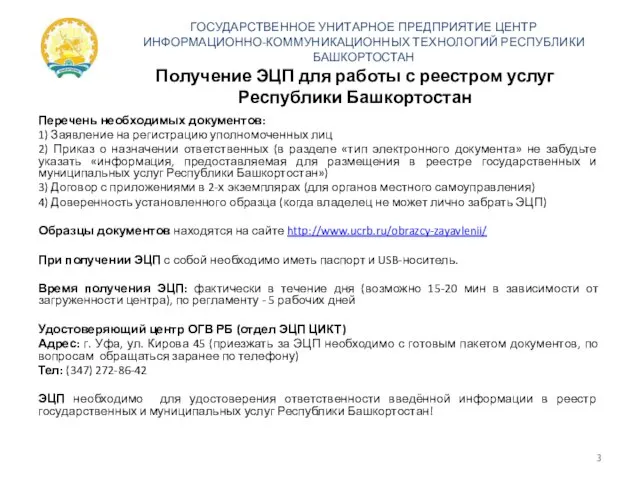
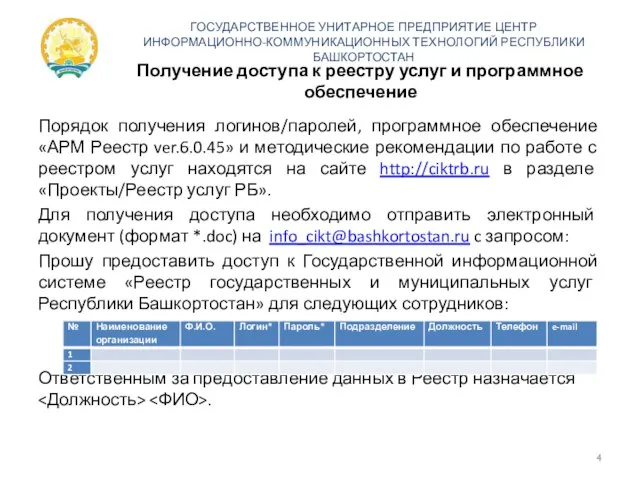



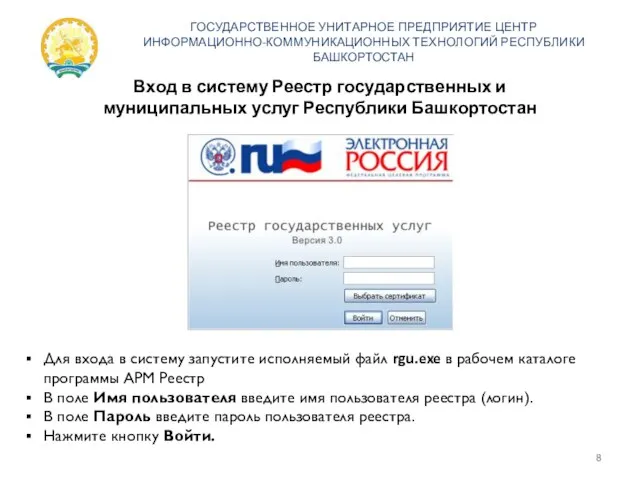


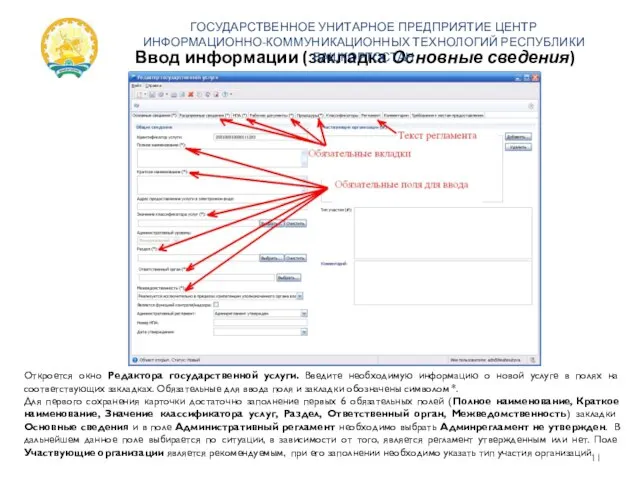
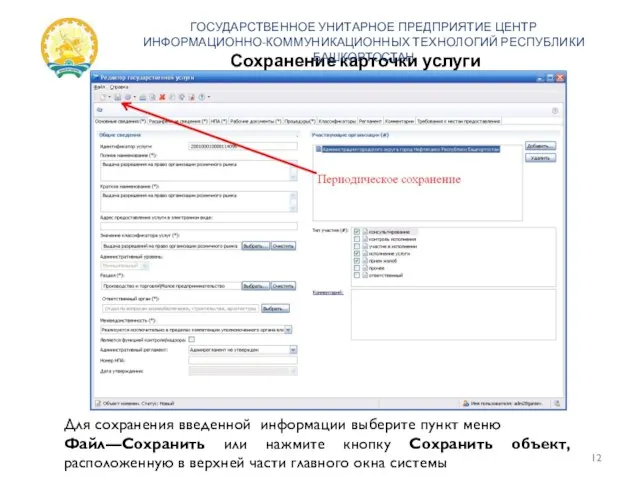
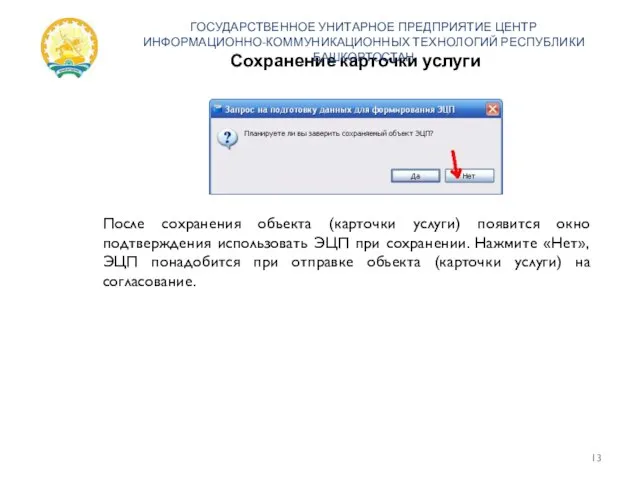
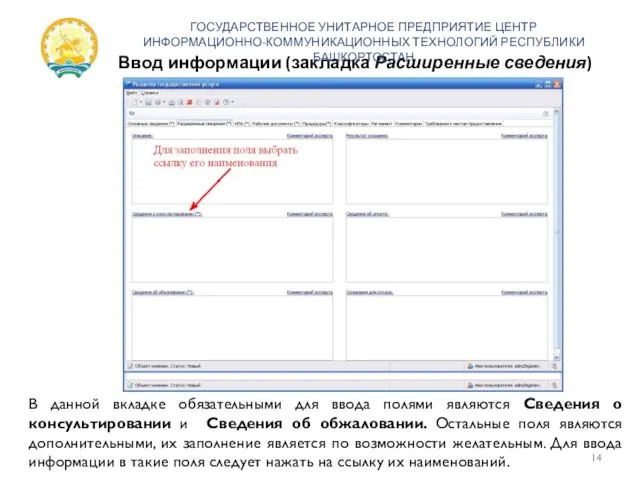
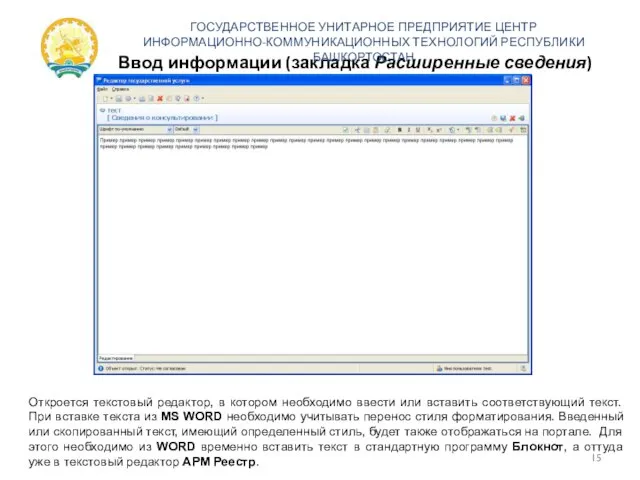
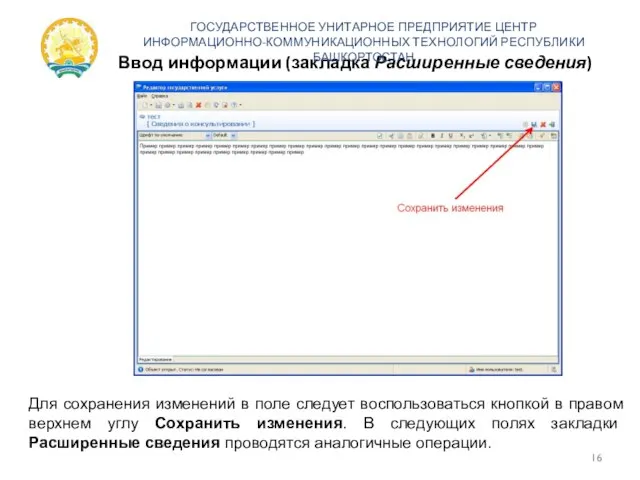
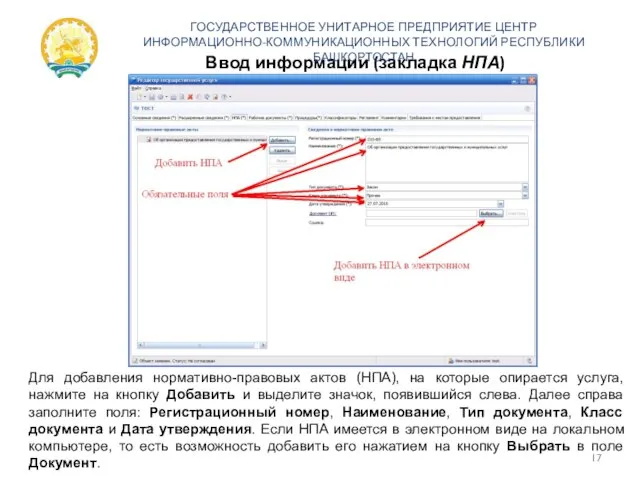
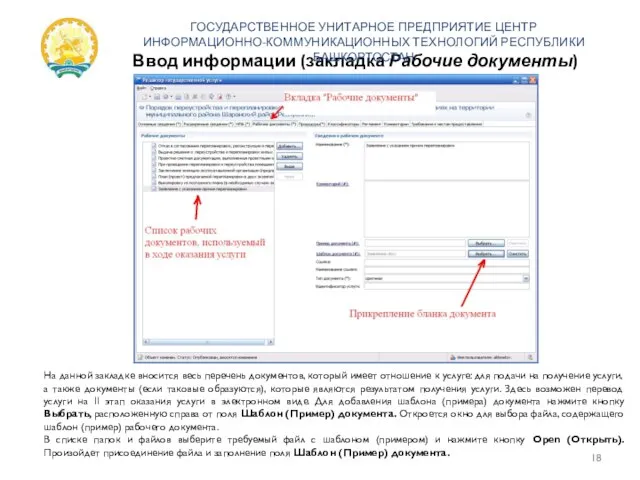
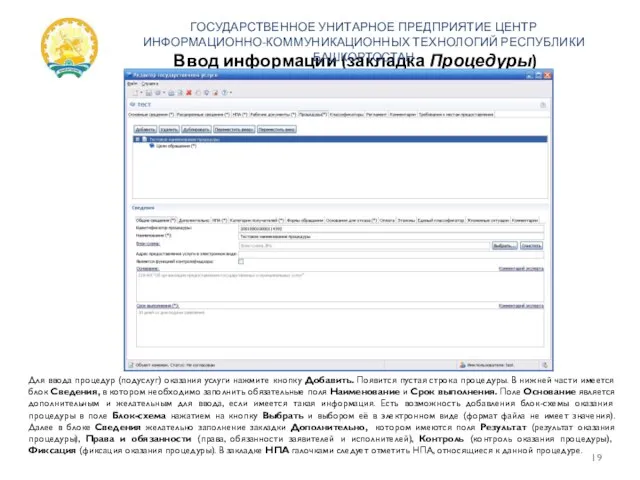
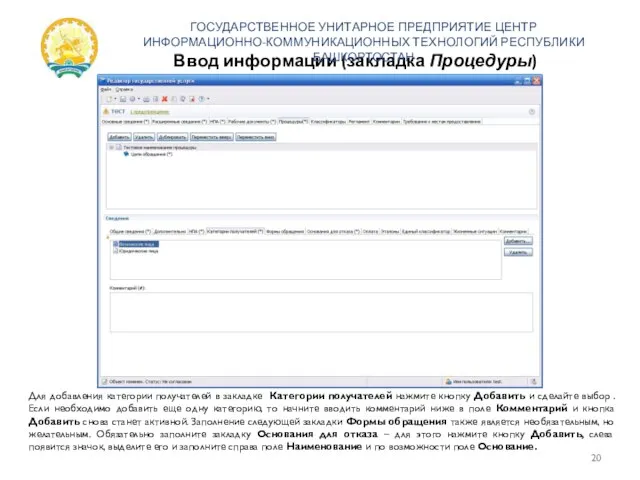
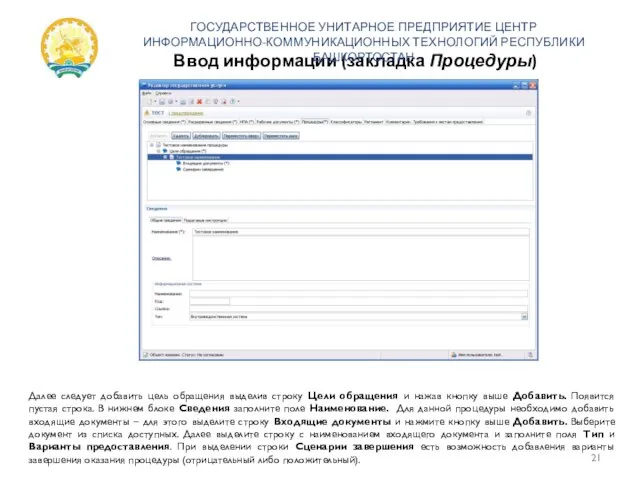
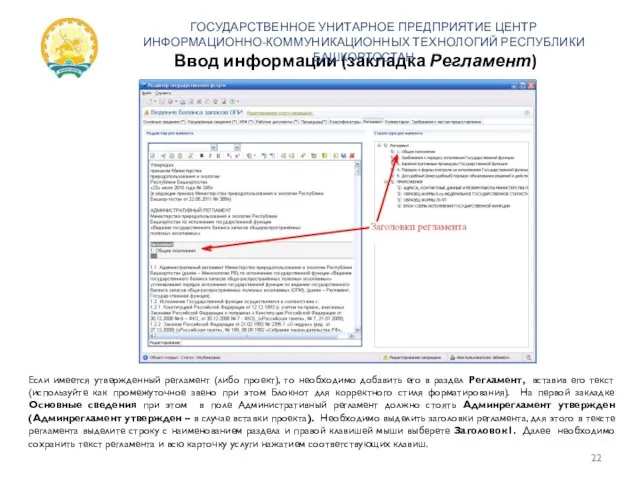
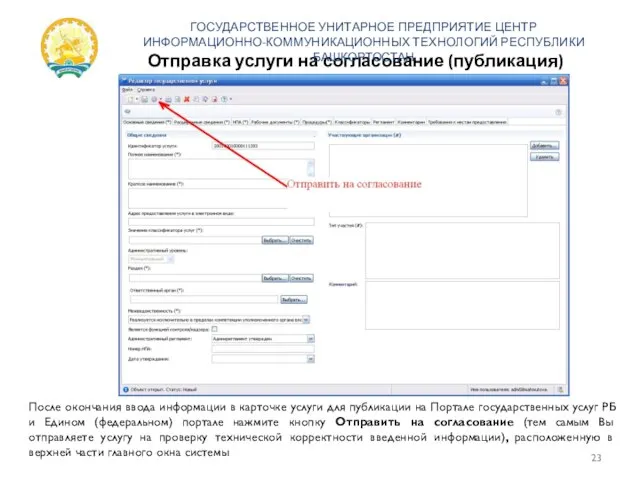

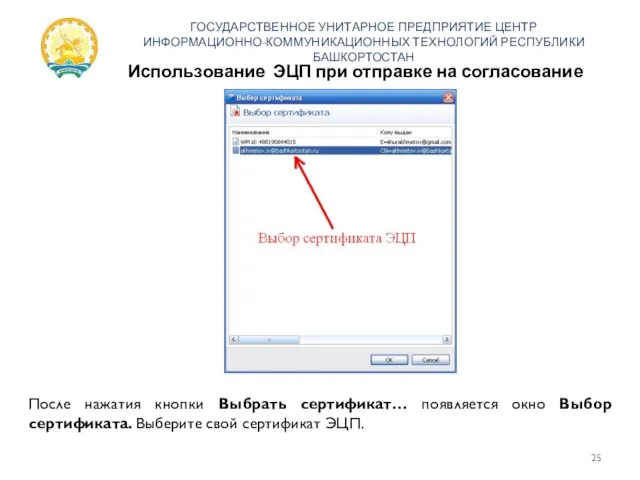


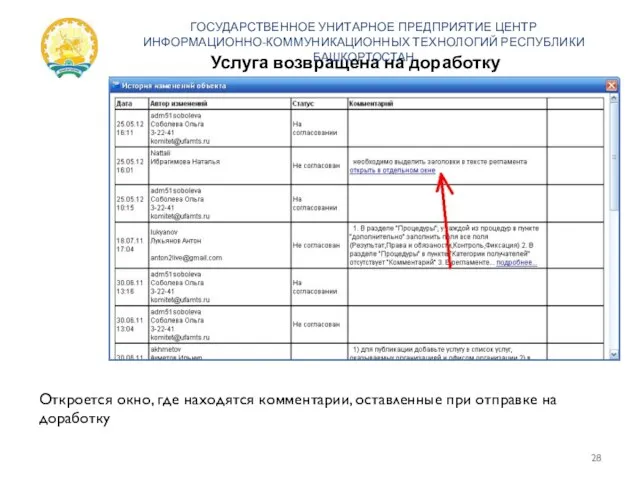
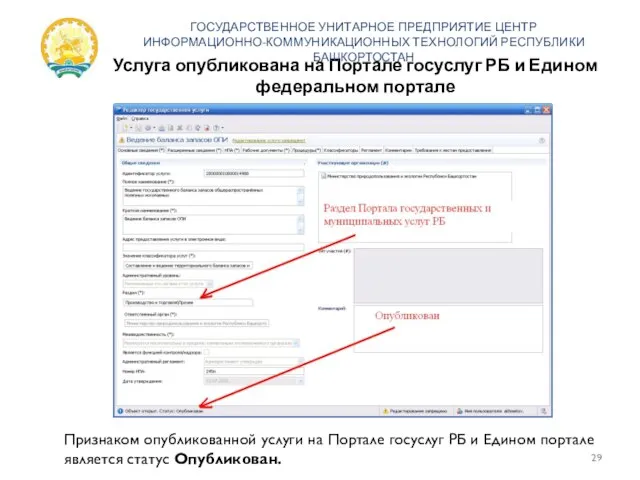
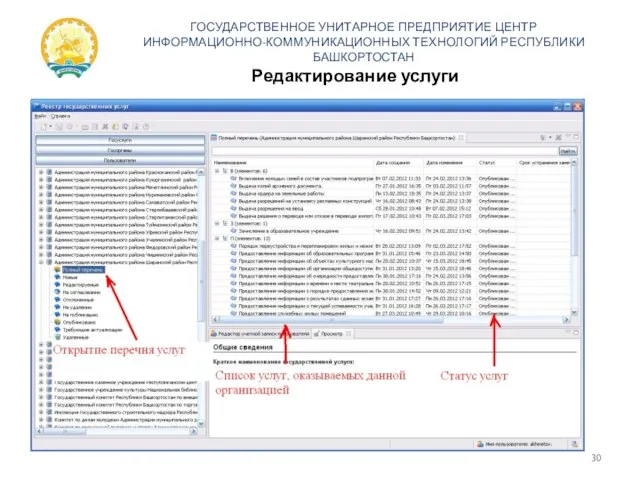

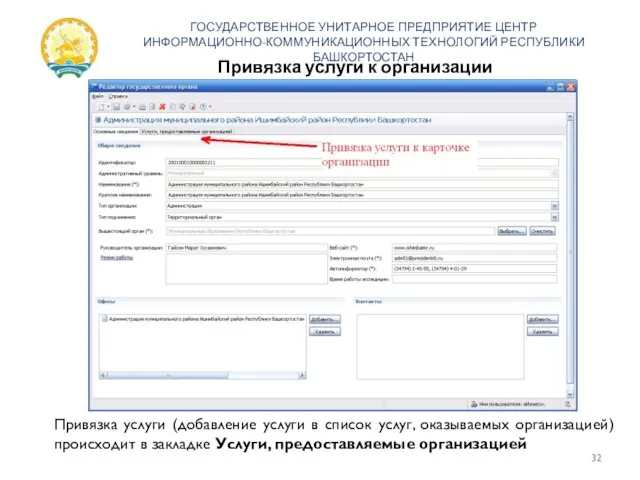
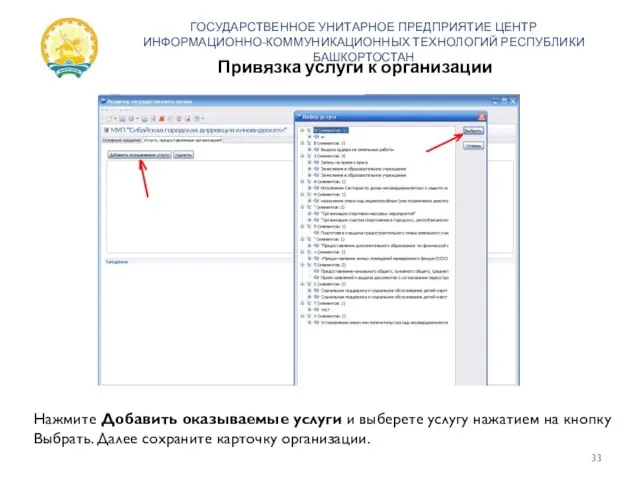
 Авария на Чернобыльской АЭС
Авария на Чернобыльской АЭС Sozdanie_Khrama_Gretsii_V_3D_Individualny_Proekt_Popovoy_E_9a
Sozdanie_Khrama_Gretsii_V_3D_Individualny_Proekt_Popovoy_E_9a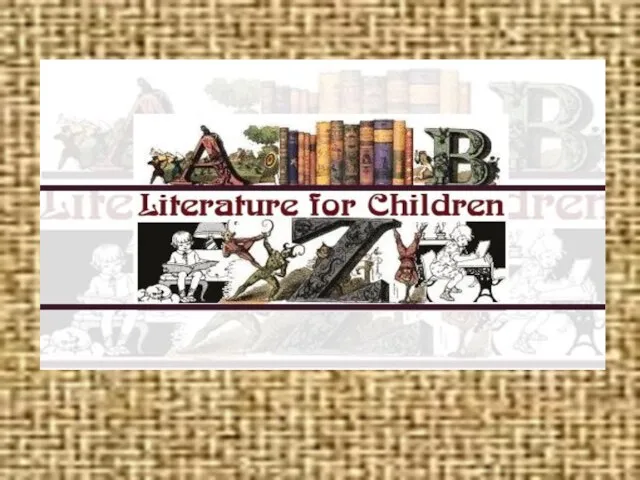 Literature for Children
Literature for Children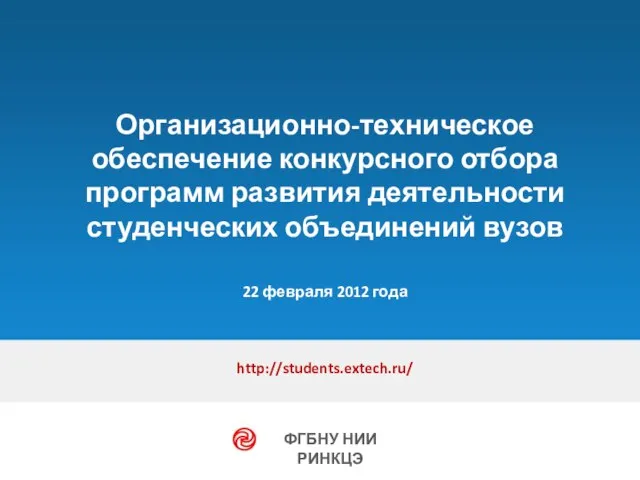 Организационно-техническое обеспечение конкурсного отбора программ развития деятельности студенческих объединений вузов 22
Организационно-техническое обеспечение конкурсного отбора программ развития деятельности студенческих объединений вузов 22  ITP-TsTP
ITP-TsTP Психология и педагогика дошкольного возраста
Психология и педагогика дошкольного возраста Благоустройство захоронений. Достойно и с гарантией на произведенные работы
Благоустройство захоронений. Достойно и с гарантией на произведенные работы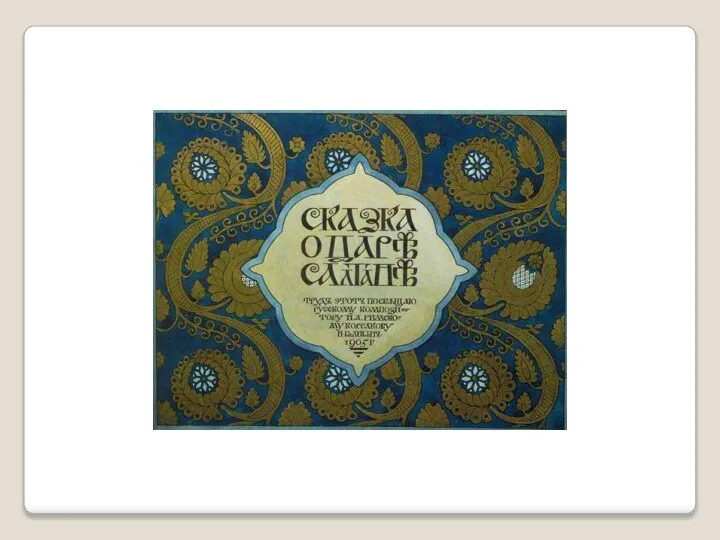 Сказка о царе Салтане
Сказка о царе Салтане Мексика
Мексика Исторические корни зарождения социологии права в Европе (XIX век)
Исторические корни зарождения социологии права в Европе (XIX век) Человек художественный образ
Человек художественный образ Дорогое удовольствие
Дорогое удовольствие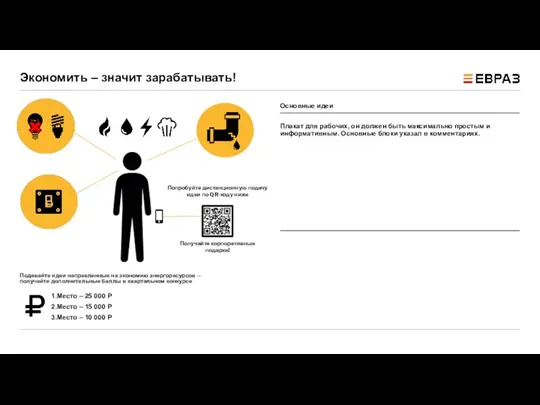 Экономить - значит зарабатывать! Плакат для рабочих
Экономить - значит зарабатывать! Плакат для рабочих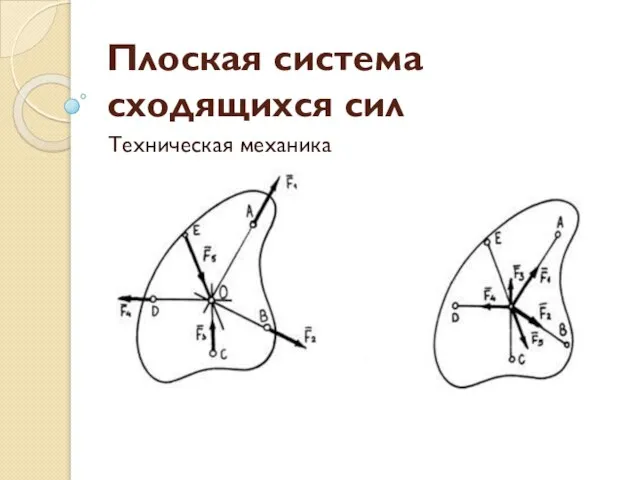 Плоская система сходящихся сил Техническая механика
Плоская система сходящихся сил Техническая механика  Налоговые риски в условиях коронавируса
Налоговые риски в условиях коронавируса Сравнительная характеристика ультрафильтрационных модулей на полых волокнах и рулонных обратноосмотических элементов.
Сравнительная характеристика ультрафильтрационных модулей на полых волокнах и рулонных обратноосмотических элементов. Презентация на тему Станислав Гроф
Презентация на тему Станислав Гроф Творческая работа «Профессия-спасатель» учащегося 10 «А» класса ГОУ СОШ №1981 Антонова Алексея на конкурс «Фестиваль профессий»
Творческая работа «Профессия-спасатель» учащегося 10 «А» класса ГОУ СОШ №1981 Антонова Алексея на конкурс «Фестиваль профессий» Пётр 1 в Нижнем Новгороде
Пётр 1 в Нижнем Новгороде Планирование структуры капитала
Планирование структуры капитала Сохранение психологического здоровья
Сохранение психологического здоровья Организация внеклассной работы по иностранным языкам
Организация внеклассной работы по иностранным языкам Презентация на тему Бельгия
Презентация на тему Бельгия  kochetkova
kochetkova ФЕНОМЕН ВНИМАНИЯ КАК ОСНОВА СОЗНАТЕЛЬНОЙ ЭВОЛЮЦИИ
ФЕНОМЕН ВНИМАНИЯ КАК ОСНОВА СОЗНАТЕЛЬНОЙ ЭВОЛЮЦИИ Викторина За звездой Рождества
Викторина За звездой Рождества Шнейдер Электрик: Глобальный специалист в управлении энергией Технологии smart grid компании Shneider Electric в распределительных сетях 6-10(20)
Шнейдер Электрик: Глобальный специалист в управлении энергией Технологии smart grid компании Shneider Electric в распределительных сетях 6-10(20) Применение различных способов разложения на множители многочлена
Применение различных способов разложения на множители многочлена